반응형

윈도우11의 작업표시줄에 날짜와 함께
요일을 표시하는 방법에 이어 윈도우10의
작업 표시줄에 날짜를 표시하는 방법에
대해서 소개해보겠습니다.
작업 표시줄 오른쪽 날짜가 표시되어있는
부분에 마우스 포인터를 가져다 놓은 다음
마우스 우클릭으로 메뉴를 불러 날짜/시간 조정을
클릭하여 설정창으로 이동합니다.

날짜 및 시간 설정창이 뜨면
관련 설정에서 날짜, 시간 및 사용지역 언어
항목을 클릭해주세요.

지역 설정 창이 뜨면 관련 설정에서
추가 날짜, 시간 및 국가별 설정 항목을
클릭합니다.

아래와 같이 시계 및 국가 설정창이 뜨면
국가 또는 지역 항목의 날짜, 시간 또는 숫자 형식 변경을
클릭해주세요.

국가 또는 지역이라는 설정창이 뜨면
형식 탭에서 추가 설정 버튼을 클릭해주세요.
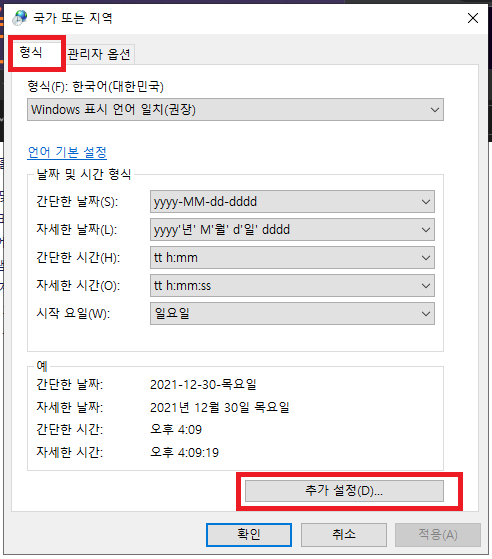
형식 사용자 지정 설정창이 뜨면
날짜 탭에서 간단한 날짜 항목의 입력창에
yyyy-MM-dd-dddd라고 입력한 후
확인을 눌러 설정을 마무리합니다.

🧡윈도우11 요일 표시 방법에 이어서
윈도 10의 작업 표시줄에 요일을 표시하는
방법에 대해서 소개해보았습니다.🧡
반응형
'IT > 노하우, 팁' 카테고리의 다른 글
| 윈도우11 컴퓨터 시작, 종료, 사용시간 확인하는 방법 (0) | 2022.01.03 |
|---|---|
| 윈도우11 부팅시 효과음 비활성화 해보자. (0) | 2021.12.30 |
| 윈도우11에 요일을 표시해 보자. (0) | 2021.12.30 |
| 윈도우11 PIN 번호 입력없이 부팅하는 방법 - 자동 로그인 (0) | 2021.12.26 |
| 윈도우10 다크 모드 설정 방법 (0) | 2021.12.25 |




댓글